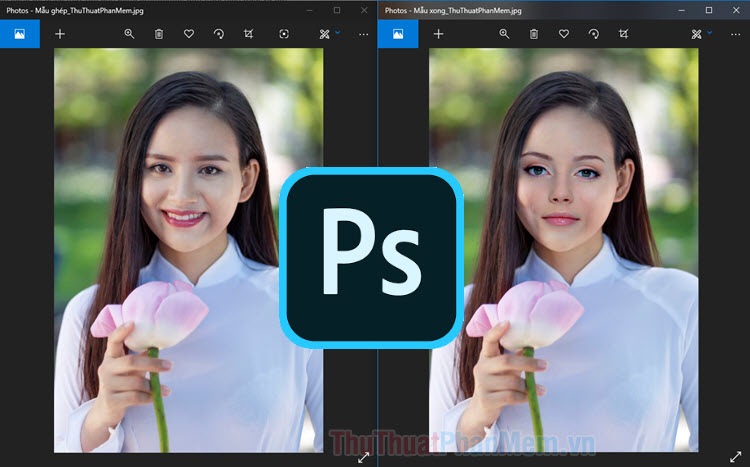Cách tách nền trong Photoshop chuẩn
Có phần mềm Photoshop trong máy tính cùng với những kiến thức chỉnh sửa cơ bản cùng khả năng sáng tạo là chúng ta có thể biến một bức ảnh bình thường thành những tác phẩm nghệ thuật. Tuy nhiên, để đạt đến trình độ sáng tạo thì chúng ta phải thành thạo các thao tác chỉnh sửa như cắt, ghép hay tách nền.

Trong bài viết về hướng dẫn Photoshop cơ bản, Thuthuatphanmem.vn sẽ hướng dẫn các bạn cách tách nền trong Photoshop chuẩn nhất!
Bước 1: Sau khi mở ảnh lên, các bạn tiến hành chọn đối tượng cần tách nền, công cụ ở đây mình chọn là Lasso Tool, các bạn có thể bấm phím L để chọn công cụ này.
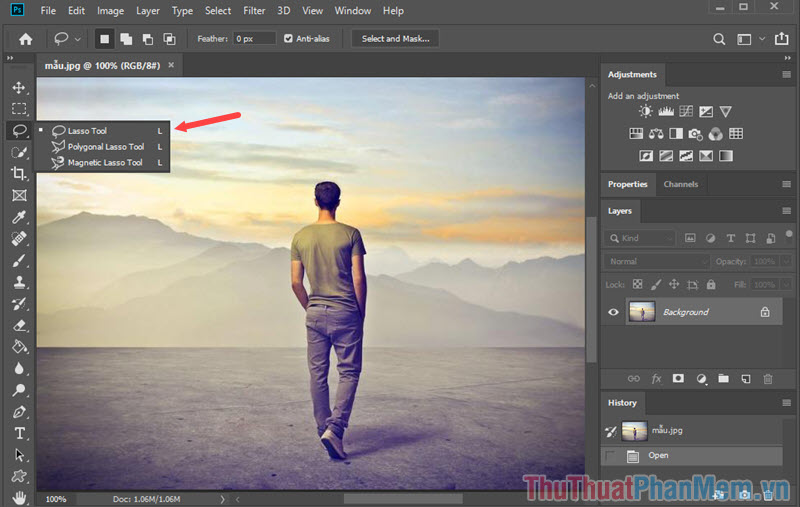
Bước 2: Cách bạn tiến hành khoanh vùng đối tượng, sau khi chọn vùng đối tượng cần tách nền, các bạn vào menu Select => Select and Mask.
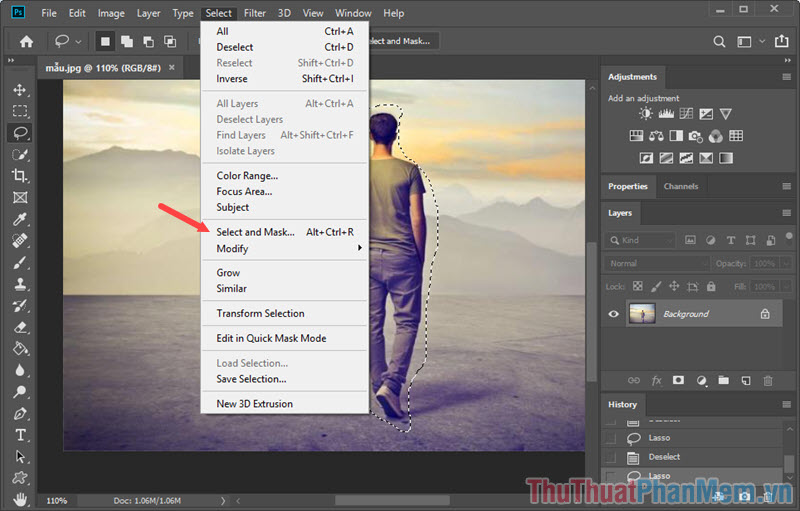
Bước 3: Kích chuột chọn công cụ Refine Edge Brush Tools ở phía bên tay trái hoặc bấm nút R trên bàn phím. Tiếp theo, các bạn chọn mục Smart Radius rồi di chuyển con trỏ để xoá những vùng nền trắng còn thừa.
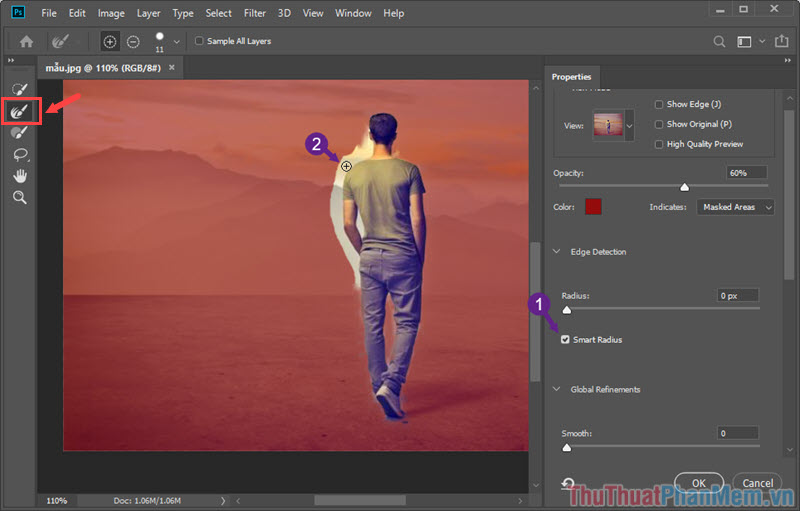
Bước 4: Các bạn chuyển đến phần Output Settings và tích chọn mục Decontaminate Colors và mục Output to chọn New Layer. Chỉnh xong, các bạn bấm OK để lưu.
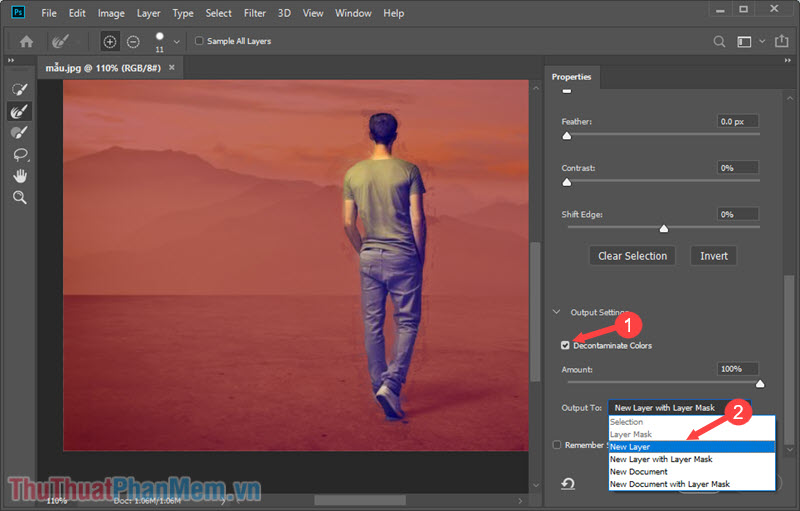
Bước 5: Sau khi bấm OK sẽ có một layer mới với phần đối tượng đã được tách ra ngoài. Lúc này các bạn có thể dùng ảnh đã tách nền để ghép với ảnh khác.
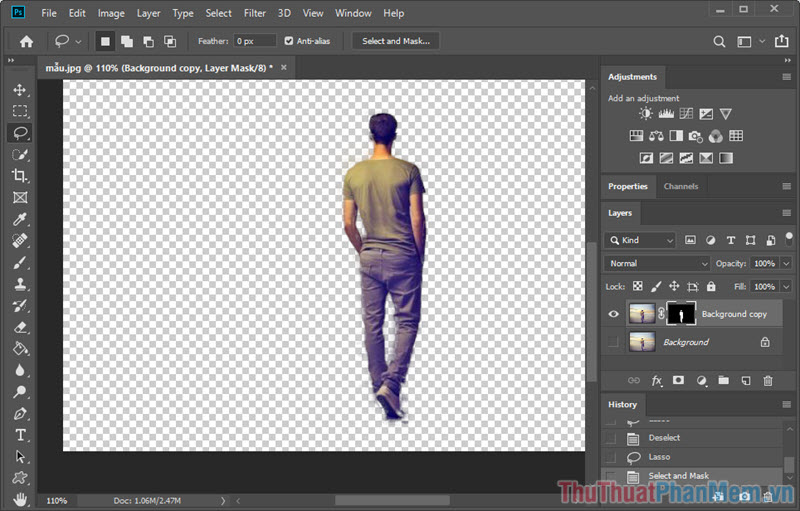
Bước 6: Dưới đây là hình mẫu mà mình ghép ảnh đã tách nền với nền mới.
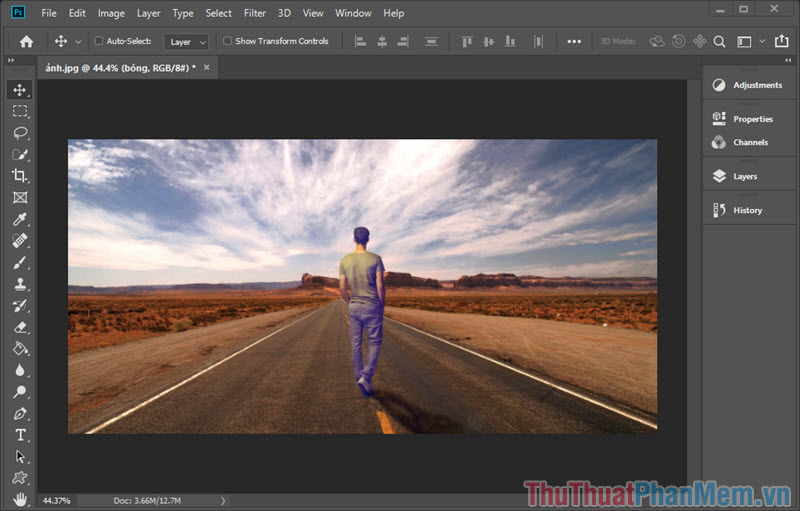
Với hướng dẫn tách nền trong Photoshop chuẩn nhất, các bạn hãy làm theo từng bước trên và nếu các bạn có gặp khó khăn nào trong việc thực hiện, các bạn hãy gửi bình luận cho Thuthuatphanmem ở khung bình luận bên dưới bài viết nhé!